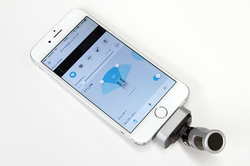専用アプリで指向性など調整可能
iPhoneで手軽な高品質録音にチャレンジ。SHUREのLightning接続マイク「MV88」レビュー
■小さめの声でもしっかり集音
今回は、インタビュー取材時に使ってみました。まずiPhoneと接続し、無料の専用レコーディングアプリ「ShurePlus MOTIV」を立ち上げます。最初に録音環境の設定画面が出てくるのですが、プリセットモードとして「スピーチ」「歌声」「アコースティック」「バンド」「フラット」の5つが用意されていて、指向特性やステレオ幅の選択ができ、ゲインなどはモードに合わせて自動調整してくれます。リミッター、コンプレッサー、5バンドのイコライザーは個別調整も可能です。
今回は「スピーチ」を選択してみました。広い環境でのインタビューだったのとその場に複数人いたので、自分の前方に座っているインタビュー対象の方の声を集中させたいなと思い、絵柄のイメージで前のマイクに集中できそうなステレオ幅狭め(75度)の設定にして試してみました。ちなみにステレオ幅は、60/75/90/105/120/135度と微調整が可能です。
こうした様々なマイク設定がスマホ内のアプリ上でタッチ操作しながら完結するというのがとても簡単で便利ですし、何をどう調整しているのか見た目に分かりやすいので、初心者でも直感的に設定を考えられるのが良いなと思います。
そんな感じで自分なりのイメージによる設定をして、いざ録音を開始。マーカー機能がついているので、区切り良いところなどポチっとしておくと、ざっくりと話のポイントを思い出しやすくて良いかもしれません。マーカー機能は編集時に後で追加することもできるので、作業中断時にマークしておくという使い方も便利。
編集機能としてはトリミングや分割が可能です。私は前後部分の雑談をカットするとか長いデータを分けるとかそんな感じで使いました。ちなみに「ShurePlus MOTIV」は、MV88を接続していなくても内蔵マイクを使った録音アプリとしても使用可能で、細かな設定はできませんがこの編集機能は同じように使えます。
しかし、感覚で決めた設定で大丈夫だったのか? 若干相手との距離もあったので不安に思っていたのですが、実際に録音したものを聞いてみると、しっかりと対象の方の声が拾えていて「ちゃんと聞こえる…!」と感激しました!iPhoneの内蔵マイクだと周囲の音も含めて全体がざっくりと録れるのですが、MV88で録音すると目的の音がクリアで際立ち、明らかに周囲の不要な音が抑えられていました。
また、現場では複数の人の声が重なる場面もあったのですが、集中させたい方向の、しかも距離のせいでボリューム小さめになってしまった声まで、きちんと聞き取れます。おかげで、何度も聞き返したり音量を上げすぎたりせず(これをすると、マイク至近距離で録れてしまったテーブルに物を置く音などが急に爆音で聞こえて精神的ダメージがあるので…)、文字起こし作業もスムーズになった気がします。
「Shureのマイク」ということでそもそも信頼性や安心感は高いと思うのですが、実際に使ってみて、Lightning直挿しの簡単セッティングや便利なアプリなど色々な面で使い勝手も良く、可愛いミニチュアマイクなのに高音質で本格的!というギャップにやられました。私のように取材時に使ったり、音楽をやっている人であればレコーディングに使ったり、動画撮影時にも大いに活躍するマイクだと思うので、撮り鉄や音鉄といった趣味にも活用できそうです。